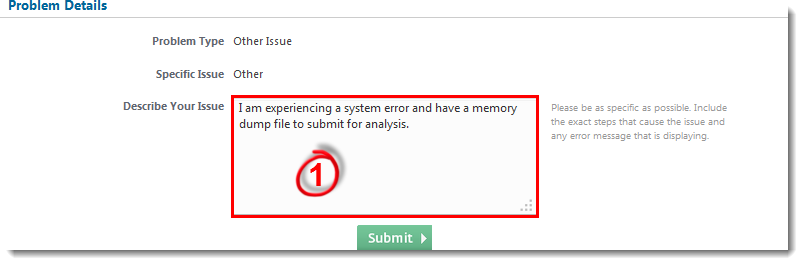Problem
- Du har oplevet en systemfejl (BSOD)
- ESET Customer Care har anmodet om et hukommelsesdump fra din computer
Detaljer om problemet
Besøg Microsoft Knowledgebase-artiklen for at få flere oplysninger om konfiguration af hukommelsesdump.
Løsning
I. Find og indsend dit hukommelsesdump
- Hvis du ikke allerede har gjort det, skal du åbne en sag hos ESET Customer Care. I afsnittet Problemoplysninger i din supportanmodning skal du angive, at du har en hukommelsesdumpfil, du vil indsende.
Figur 1-1
Klik på billedet for at se det større i et nyt vindue
- Naviger til dit systems rodmappe
(C:Windows somstandard), og find filen med navnetMEMORY.DMP. Memory dump-filer er ofte meget store. ESET Customer Care vil kontakte dig med særlige instruktioner om at indsende denne fil til analyse. Hvis der ikke er nogen fil med navnetMEMORY.DMP, skal du fortsætte til del II.
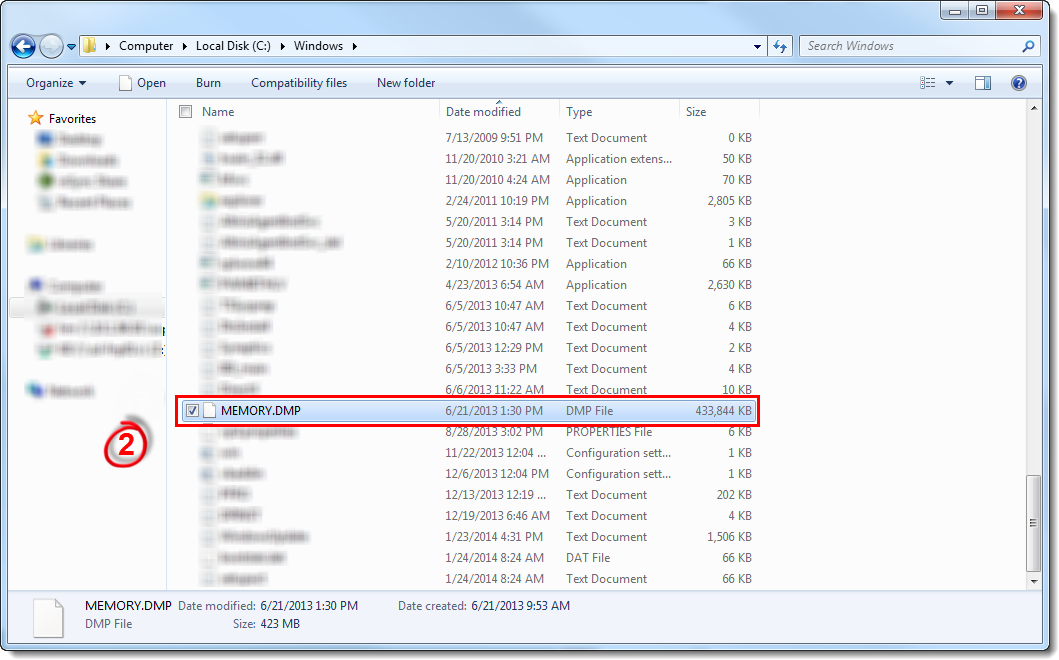
Klik på billedet for at se det større i et nyt vindue
- ZIP
.dmp-hukommelsesdumpfilen, før du sender den til ESET Customer Care.
II. Konfigurer indstillinger for hukommelsesdump
- Tryk på
 Windows-tasten + R, skriv Kontrolsystem i feltet Åbn , og klik på OK.
Windows-tasten + R, skriv Kontrolsystem i feltet Åbn , og klik på OK.
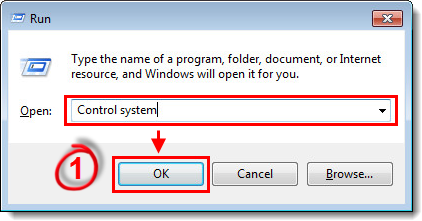
Figur 2-1
- Klik på Avancerede systemindstillinger.
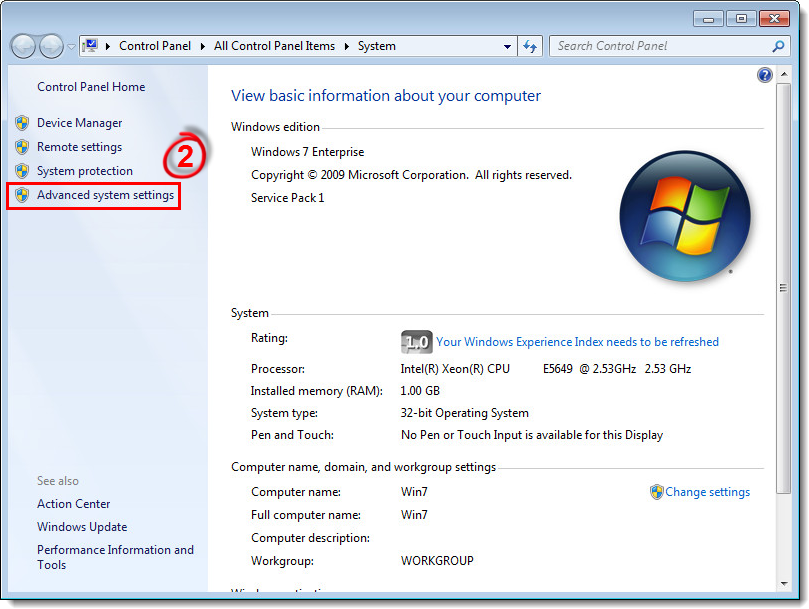
Figur 2-2
Klik på billedet for at se det større i et nyt vindue
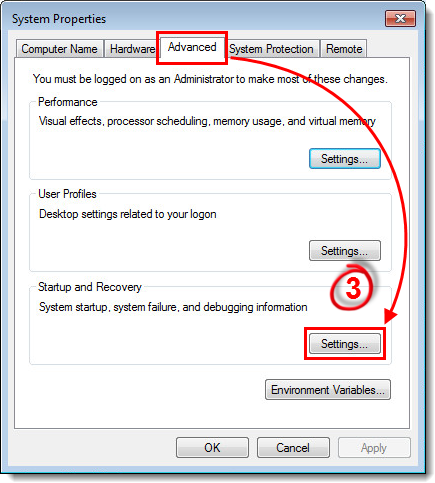
-
Vælg Complete dump i rullemenuen Write debugging information. I feltet Dump file: i vinduet Startup and Recovery kan du angive den placering, hvor nye hukommelsesdumpfiler gemmes. Strengen
%SystemRoot%er en Microsoft Windows-variabel, der står for rodmappen i din Microsoft Windows-installation (standardværdien er typiskC:Windows). -
Klik for at bogmærke denne artikel, klik på OK, når du er færdig, og genstart derefter computeren for at anvende dine ændringer.
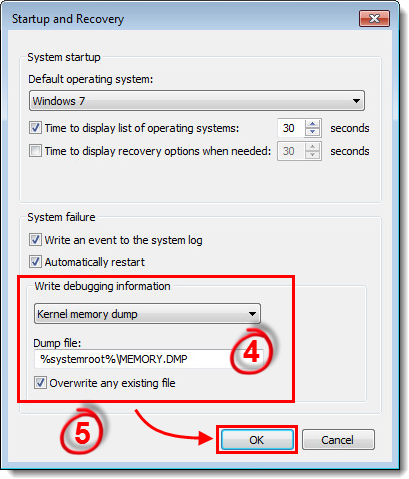
Figur 2-4
- når computeren er genstartet, skal du forsøge at udløse systemfejlen igen og derefter gentage trinnene fra afsnit I for at finde hukommelsesdumpfilen og sende den til ESET Customer Care.